Подготовка фотографий для публикации в интернете и соц. сетях
Еще не будучи такой замороченной, меня мало тревожила эта тема. Но сейчас глубже погружаясь в трясины фотошопа я заметила некую несправедливость. Ты целый час сидишь в программе, вылизывая снимок - шыдевр! Идеален!
Быстренько загружаешь его в контакт/жж, да и не важно куда, важно то, что картинка сильно портится, искажаются цвета, падает резкость, и ты идешь плакать в подушку, обвиняя мир в несправедливости.
Будучи блондинкой я не стану углубляться в техническую сторону, проще говоря - контакт жрет качество, причем делает это без грамма стыда и зазрения совести.
И чтоб этого не происходило, прежде чем поделится своей карточкой в интернете, для этого ее нужно подготовить путем вполне простых марлипурли(манипуляций).
1. Самое первое что необходимо сделать, это преобразовать профиль в рабочее пространство sRGB. А нужно это для того, чтоб сохранить цветопередачу, и не получилось так, что после загрузки фото в сеть исказились цвета.
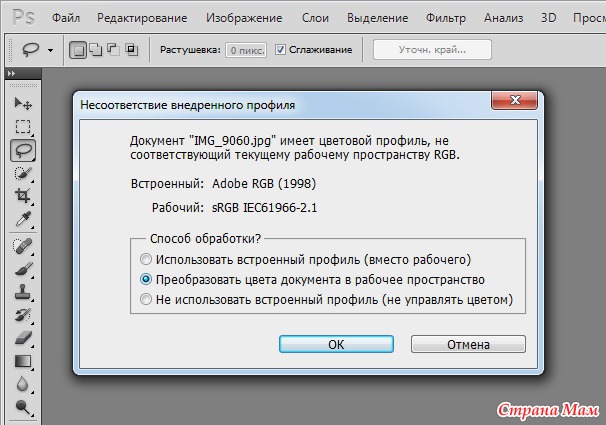
2. Далее нам нужно изменить размер изображения. Для изменения размера изображения заходим в меню "Изображение - Размер изображения", и в диалоговом окне выставляем нужные параметры.
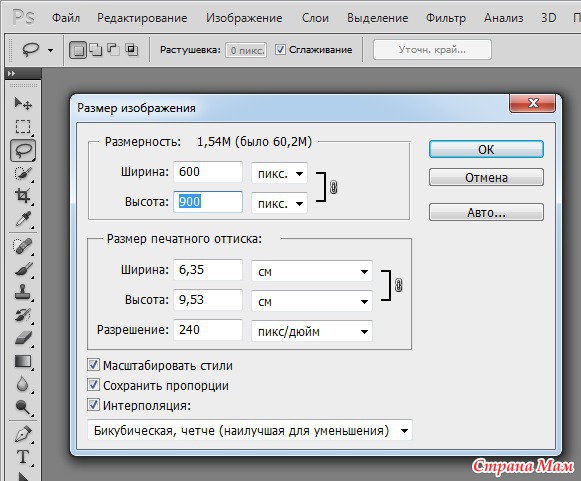
Для контакта наиболее оптимально выглядят изображения шириной 1200-1000 px для горизонтальных снимков, и 900 px для вертикальных. Для жж, если вы не собираетесь складывать фото под кат, а их много, можно использовать значения в 800 или даже 600 px. Но я все же советую убирать обильное количество изображений под кат, так как это экономит трафик ваших читателей. Для нашей СМ можно выставлять значения 1000-800 px, для кликабельности фото. Если вы выставляете значение по ширине, второе значение будет автоматически, и наоборот.
Так же нужно обратить внимание на интерполяцию, и предложенный выбираем: Бикубическую, для уменьшения.
3. И последнее, что нам нужно сделать, это чуть добавить резкости. Для этого заходим меню: Фильтр-Усиление резкости-Умная резкость. И тут можно поиграть настройками, можно вообще пропустить этот шаг.
Обычно я выставляю значения: Эффект 500%, Радиус 0,2 или 0,3.
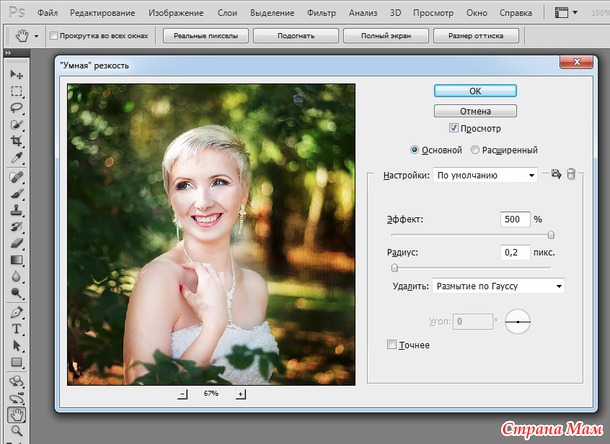
Этот фильтр я применяю на дублирующем слое, и если в итоге вижу перешарп, то чуть убираю прозрачность слоя, на 60-50 %.
Вот и все, осталось сохранить фото, и можно выкладывать в сеть.
И последнее, если у вас много фотографий, чтоб каждый раз не проделывать эти манипуляции с каждой фотографией запишите экшн, поможет вам сэкономить время.
Надеюсь статья была полезной, спасибо за внимание)
Быстренько загружаешь его в контакт/жж, да и не важно куда, важно то, что картинка сильно портится, искажаются цвета, падает резкость, и ты идешь плакать в подушку, обвиняя мир в несправедливости.
Будучи блондинкой я не стану углубляться в техническую сторону, проще говоря - контакт жрет качество, причем делает это без грамма стыда и зазрения совести.
И чтоб этого не происходило, прежде чем поделится своей карточкой в интернете, для этого ее нужно подготовить путем вполне простых марлипурли(манипуляций).
1. Самое первое что необходимо сделать, это преобразовать профиль в рабочее пространство sRGB. А нужно это для того, чтоб сохранить цветопередачу, и не получилось так, что после загрузки фото в сеть исказились цвета.
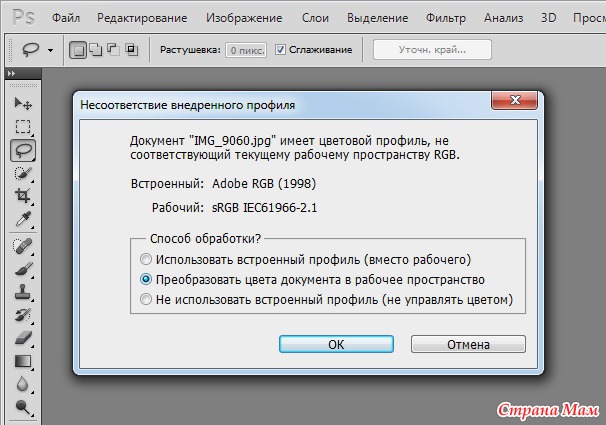
2. Далее нам нужно изменить размер изображения. Для изменения размера изображения заходим в меню "Изображение - Размер изображения", и в диалоговом окне выставляем нужные параметры.
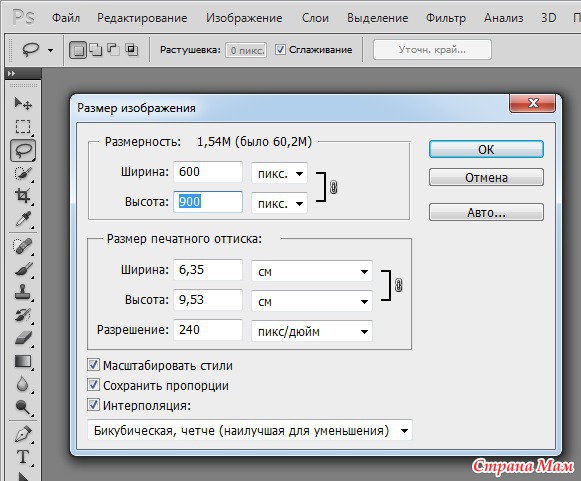
Для контакта наиболее оптимально выглядят изображения шириной 1200-1000 px для горизонтальных снимков, и 900 px для вертикальных. Для жж, если вы не собираетесь складывать фото под кат, а их много, можно использовать значения в 800 или даже 600 px. Но я все же советую убирать обильное количество изображений под кат, так как это экономит трафик ваших читателей. Для нашей СМ можно выставлять значения 1000-800 px, для кликабельности фото. Если вы выставляете значение по ширине, второе значение будет автоматически, и наоборот.
Так же нужно обратить внимание на интерполяцию, и предложенный выбираем: Бикубическую, для уменьшения.
3. И последнее, что нам нужно сделать, это чуть добавить резкости. Для этого заходим меню: Фильтр-Усиление резкости-Умная резкость. И тут можно поиграть настройками, можно вообще пропустить этот шаг.
Обычно я выставляю значения: Эффект 500%, Радиус 0,2 или 0,3.
- Поделиться
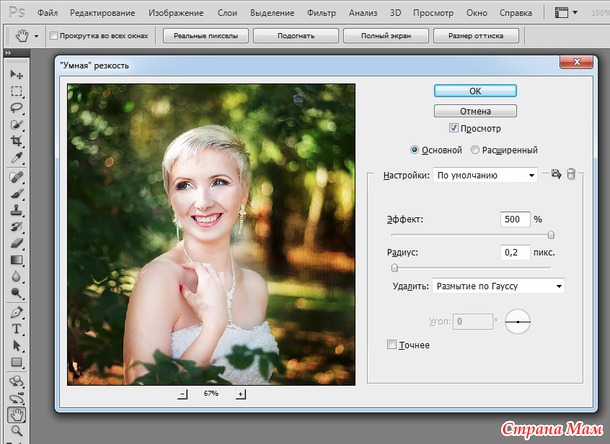
Этот фильтр я применяю на дублирующем слое, и если в итоге вижу перешарп, то чуть убираю прозрачность слоя, на 60-50 %.
Вот и все, осталось сохранить фото, и можно выкладывать в сеть.
И последнее, если у вас много фотографий, чтоб каждый раз не проделывать эти манипуляции с каждой фотографией запишите экшн, поможет вам сэкономить время.
Надеюсь статья была полезной, спасибо за внимание)









Комментарии
не айс, правда, что приходится что-то доделывать-переделывать...ну как есть
↑ Перейти к этому комментарию
не всегда так. Иногда из-за этого возникает перешарп.
↑ Перейти к этому комментарию
В лаборатории всегда прошу ничего с фото дополнительно не делать. Цвет и резкость совпадают потом с моим принтером.
При экспорте из Лайтрум сразу можно выставить необходимые размеры и добавить необходимой резкости для матовой или глянцевой бумаги или экрана. Если надо, могу пост написать с картинками.
Пост постараюсь накатать
Здесь http://www.youtube.com/watch?v=gxen8LO9dm8 очень подробно о том, каким должно быть идеальное место
кстати, предпечатная подготовка - тоже хороший вопрос...
Любаша спец у нас хороший...
насколько понимаю, техника отстроена должа быть, откалибрована, в т.ч. в соответствии друг с другом, я редко печатаю сейчас и заказываю - качество тоже периодически не нравится..
Надо разбираться, так то я мало что в этом понимаю
↑ Перейти к этому комментарию
↑ Перейти к этому комментарию
Изучу, посмотрю. Спасибо
мне как самоучке очень ценно
Цветовое пространство должно быть sRGB, а не другое, т.к. бывает еще Adobe RGB
Разрешение должно быть 72, а не 240, как указано в примере. ПРопорции сохранятся только если в чек-боксе "сохранить пропорции" будет стоять галочка.
Да и вообще в ФШ это все делается проще на одной вкладке. Достаточно зайти в меню Файл-Сохранить для Web. Там сразу и пространство можно изменить и качество и размер
Можно и через сохранить для веб, но мне не нравится результат. И иногда бывает он не открывает фотографию.
А почему должно быть разрешение 72? что изменится?
В это не верю. Если все настроено правильно, то никакой разницы нет.
Что именно не нравится?
Я никого не уговариваю, каждый делает как удобнее. Просто добавила информацию для тех, кто не умеет пользоваться экшенами.
Вставка изображения
Можете загрузить в текст картинку со своего компьютера: